バックアップの復元
Acronis True Image 10 Home
概要
バックアップをしておくと、いつでも必要なときに、保存した時点のディスクやパーティション、ファイルやフォルダを戻すことができます。
メーカーのリカバリーや初期化と違い、できるだけ新しい状態で復元させることができるので、初心者にも上級者にも欠かせません。
昨日までは調子よかったのに、あるソフトをインストールしたらおかしくなってしまった。そんなとき、そのソフトをインストールする前にバックアップしておけば、その時点の状態に復元で戻すことができます。
復元方法
メインメニューから復元を起動します。

復元するバックアップアーカイブ(バックアップで作られたファイル:バックアップの保存先)を選択します。ロケーションやセキュアゾーンに保存されている場合はそれを選びます。
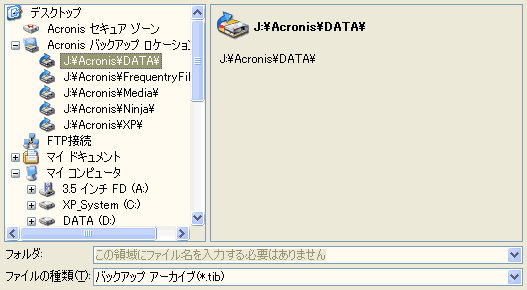
バックアップした日時が表示されますので、戻したい時点の日付を選択します。
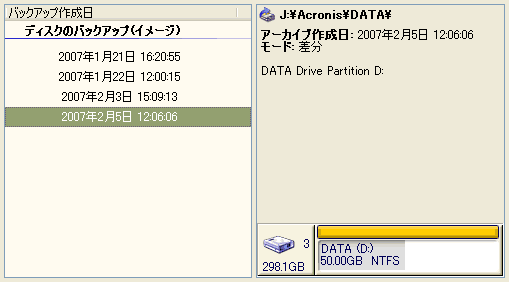
すべてを復元したいときは「ディスクまたはパーティションの復元」を選び、特定のファイルやフォルダだけを戻したいときは「指定したファイルおよびフォルダの復元」を選択します。
バックアップがディスクやパーティションイメージで保存されていても、復元したいファイルやフォルダのみを指定して復元することができます。
ディスクやパーティションイメージの復元
ディスクの復元を選んだ場合、復元したいドライブやMBRを選択し、復元場所として対応するドライブを選択します。ドライブ名「C:D:E:など」は変化することがあるため、必ず任意のボリューム名で管理してください。
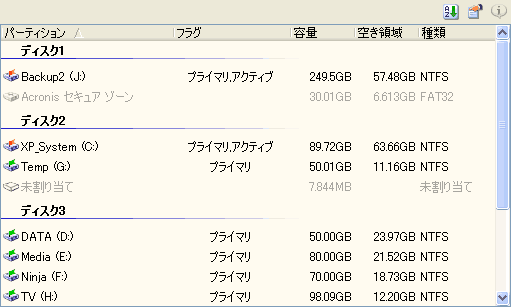
MBRはパーティション構造を戻したいときに選択します。主に、パーティションのサイズを変更したときです。
新しいディスクに交換したときは復元ではなくメインメニューの「ハードディスクの管理」にある「ディスクのクローンを作成」を使いましょう。ディスクのクローンではパーティション構造やデータなど現在のディスクの内容と全く同じクローンを新しいディスクに作成することができます。ディスクを交換するのでなければ、「新しいディスクの追加」でパーティションの作成ができます。既にフォーマット済みのドライブの場合、一度パーティションを削除してからパーティションを作り直すことができます。
ファイルやフォルダを指定して復元
復元先を「元の場所」か「新しい場所」を選択します。元の場所では、ディスク構造が変化していると復元に失敗または目的と違う場所に復元されてしまうことがあります。
新しい場所を選択した場合、復元先を指定します。次に復元したいファイルやフォルダのみをチェックします。
復元したいファイルやフォルダを選択します。初期状態はバックアップに含まれるすべてのファイルやフォルダが選択されている状態ですので、上の階層のチェックを外すとその下に含まれるチェックもまとめて外すことができます。「+」マークを押すことでその下の階層(フォルダ)を開くことができます。
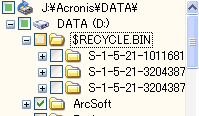
復元のオプションを設定します。通常は「デフォルト」で構いません。
「既存のファイルを上書きする」を選択します。これは、ファイルが新しい・古いに関係なくバックアップからファイルがコピーされます。削除してしまったファイルのみを復元したいときは「既存のファイルを上書きしない」を選ぶと、ファイルが存在しないときだけバックアップからファイルがコピーされます。「既存のファイルが古い場合に上書きする」を選ぶと、バックアップよりも現在のファイルが古い場合にコピーされます。通常このような状況はありませんが、古い日付のバックアップで復元した後に、新しい日付のバックアップで復元するときに使います。
システムファイルや使用中のファイルは復元できませんので、復元のファイルがコピーされるときに再起動が必要な場合があります。
緊急時のために起動ディスクを作ろう
Windows が起動しなくなったときなどは、ブートCDなどからAcronis True Imageを起動しましょう。そのためには、予め「ブータブル メディアの作成」で起動用CDなどを作成する必要があります。
リカバリーマネージャを有効にしている場合は、起動時にF11キーを押すことで直接Acronis True Imageを起動することができます。ただし、MBRが破損していると起動させることができません。
バックアップをDVDなどブート可能なメディアにブートイメージ付きで保存した場合、そのディスクからもAcronis True Imageを起動させることができます。
起動プログラムには、「セーフ版」と「完全版」の2種類があります。初期状態では2つとも組み込まれるように選択されており、起動時に選ぶことができます。完全版ではUSB、PC Card、SCSIハードディスクを使用するためのドライバが読み込まれます。セーフ版ではドライバが省略されることにより認識できる接続ドライブが少なくなります。通常は完全版を使い、完全版で起動できない場合にはセーフ版をご使用ください。
Acronis True Image 10 Home ダウンロード
人気ソフトが安い Vectorのダウンロードショップ コンビニ決済も可能